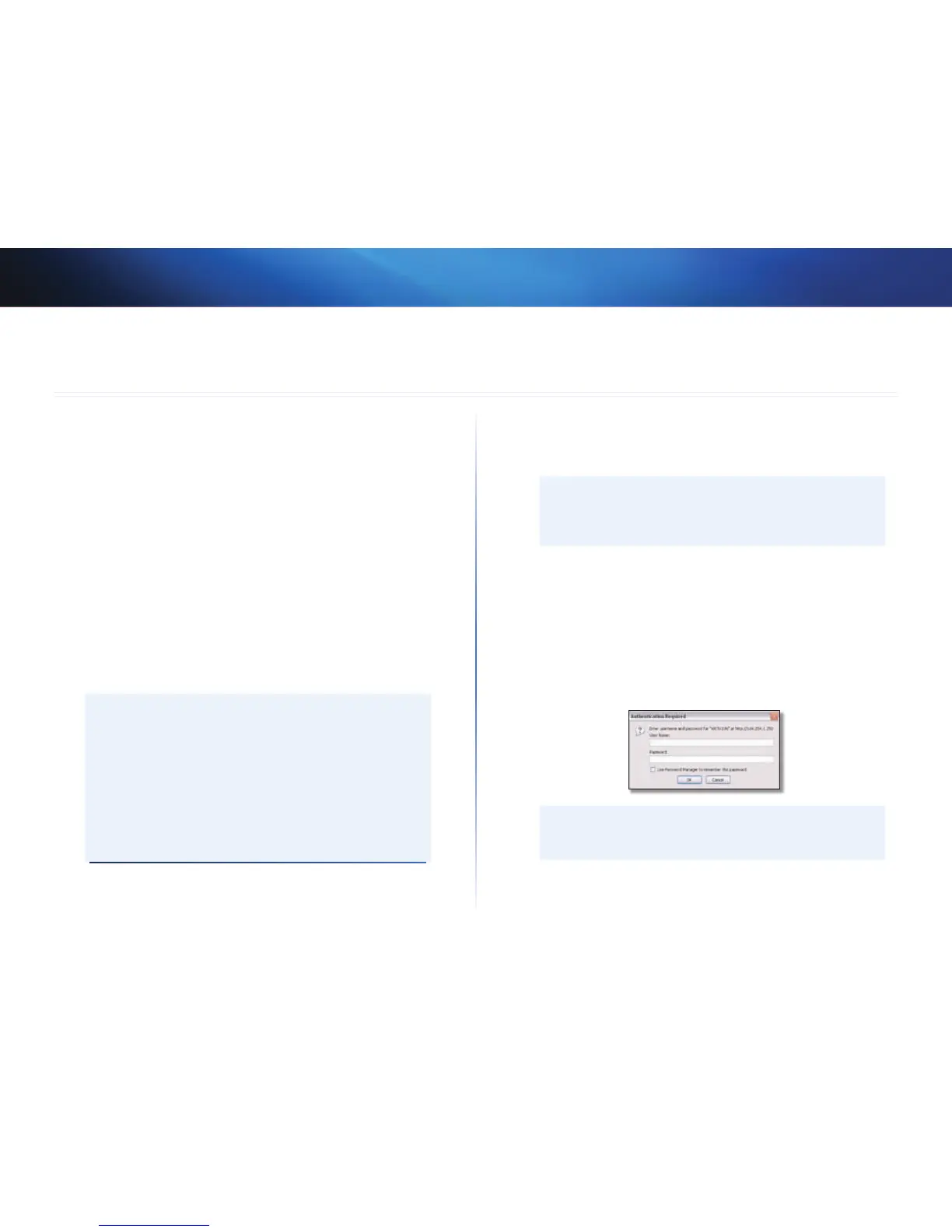6
Gelşmş Yapılandırma
Lnksys WES610N/WET610N
6
Köprüyü CD klasöründek aşağıdak adımlarla kurduktan sonra, köprü kullanıma
hazırdır. Bununla brlkte, gelşmş ayarlarını değştrmek styorsanız, köprünün
tarayıcı tabanlı yardımcı programını kullanın. Bu bölümde yardımcı programın
her web sayfası ve her sayfanın temel fonksyonları anlatılmaktadır. Yardımcı
programa köprüyle aynı ağa bağlı br blgsayardak web tarayıcısı aracılığıyla
erşeblrsnz.
Tarayıcı tabanlı yardımcı programda şu ana sekmeler bulunur: Setup (Ayarlar),
Wreless (Kablosuz), Admnstraton (Yönetm) ve Status (Durum). Ana sekmelerden
brs tıklandığında lave sekmeler açılır.
Tarayıcı tabanlı yardımcı programa erişim
Tarayıcı tabanlı yardımcı programa erşmek çn web tarayıcısı kullanın.
Köprü ağa br DHCP sunucusuyla (olağan durumda ağ router'ı) bağlıysa, köprü
IP adresn DHCP sunucusundan alır. DHCP sunucusu yoksa, köprü varsayılan
169.254.1.250 statk IP adresn kullanır. (Tarayıcı tabanlı yardımcı programıyla
köprüde sürekl br statk IP adres ayarladıysanız statk IP adres yerne bunu
kullanın.)
NOT
Köprünün IP adresn blmyorsanız, IP adresn router'ınızın DHCP
stemc tablosunda bulun. (Router'ınızın belgelerne bakın.)
Köprünün IP adresn bulamıyorsanız köprüyü sıfırlayablrsnz;
düzeltlmş br ataş kullanarak yaklaşık beş sanye köprünün Reset
(Sıfırla) düğmesne basın. Böylece, köprü varsayılan fabrka ayarlarına
sıfırlanır. Köprü, DHCP sunucusundan (genellkle ağ router'ı) br IP
adres steyecektr. Bulunan DHCP sunucusu yoksa, köprü varsayılan
169.254.1.250 statk IP adresn, br DHCP sunucusu bulup dnamk
br IP adres atanana kadar kullanır.
Köprü br router'la lşklendrlmemş ve fabrka varsayılanlarını kullanıyorsa,
web-tabanlı yardımcı programa erşmek çn Ethernet bağlantısı kullanarak
köprüyü br blgsayara bağlayın. Statk IP adres ve alt ağ maskesyle blgsayarda
Ethernet bağlantısını yapılandırmanız gerekr.
Ethernet adaptörünüzün IP adres belrl br IP adres olarak ayarlanmalıdır.
1.
IP address (IP adres) alanına 169.254.x.y (burada x 1 - 254 arası, y de 0 - 255
arası br sayı olmalıdır) grn.
2.
Subnet mask (Alt ağ maskes) alanına 255.255.0.0 grn.
NOT
Blgsayarınızdak Ethernet adaptörüne statk IP adres atama
adımları şletm sstemne göre değşklk gösterr. Talmatlar çn
lütfen kend şletm sstemnzn yardım belgelerne bakın.
Ethernet adaptörünüze statk IP adres atadıktan sonra web tarayıcınızı başlatıp
Adaptörün IP adresn (varsayılan ayar 169.254.1.250) Address (Adres) alanına
grn. Enter düğmesne basın.
Br parola stek ekranı görüntülenecektr. (Wndows XP olmayan kullanıcılar
benzer br ekran görür.) User name (Kullanıcı adı) alanını boş bırakın. Kurulum
Shrbazında oluşturduğunuz parolayı grn. Yen br parola oluşturmadıysanız,
varsayılan parola olan admn' kullanın. (Administration (Yönetm) > Management
(Yönetm) ekranından yen br parola oluşturablrsnz.) Devam etmek çn OK
(Tamam) düğmesn tıklatın.
NOT
Parola stek ekranı görüntülenmezse, k dakka bekleyn ve yenden
deneyn.
Gelşmş Yapılandırma
